Correction de l'erreur Halo Infinite No Ping to our Data Centers dans Windows 11
Publié: 2022-01-07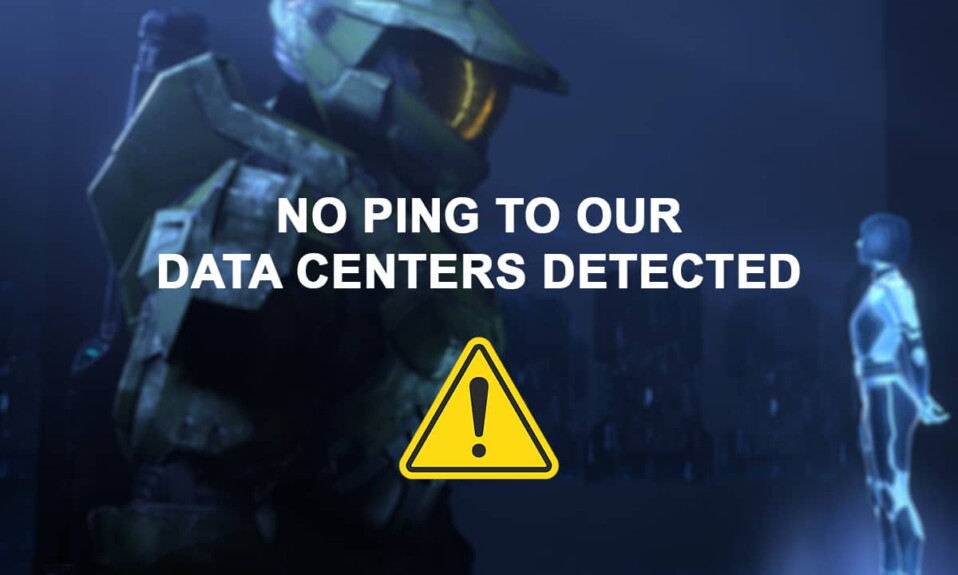
Halo Infinite a été pré-publié par Microsoft avec un contenu multijoueur dans la phase bêta ouverte . Les joueurs qui étaient ravis de le découvrir avant la sortie officielle du jeu le 8 décembre de cette année, ont déjà rencontré plusieurs erreurs. Aucun ping vers nos centres de données détecté ne hante déjà les joueurs en phase bêta, les rendant incapables de jouer au jeu. Bien qu'il soit compréhensible de faire face à un tel problème avant le lancement public du jeu, nous avons trouvé quelques méthodes de bricolage sur la façon de corriger l'erreur Halo Infinite No Ping to our Data Centers Error in Windows 11. Lisez cet article pour en savoir plus.
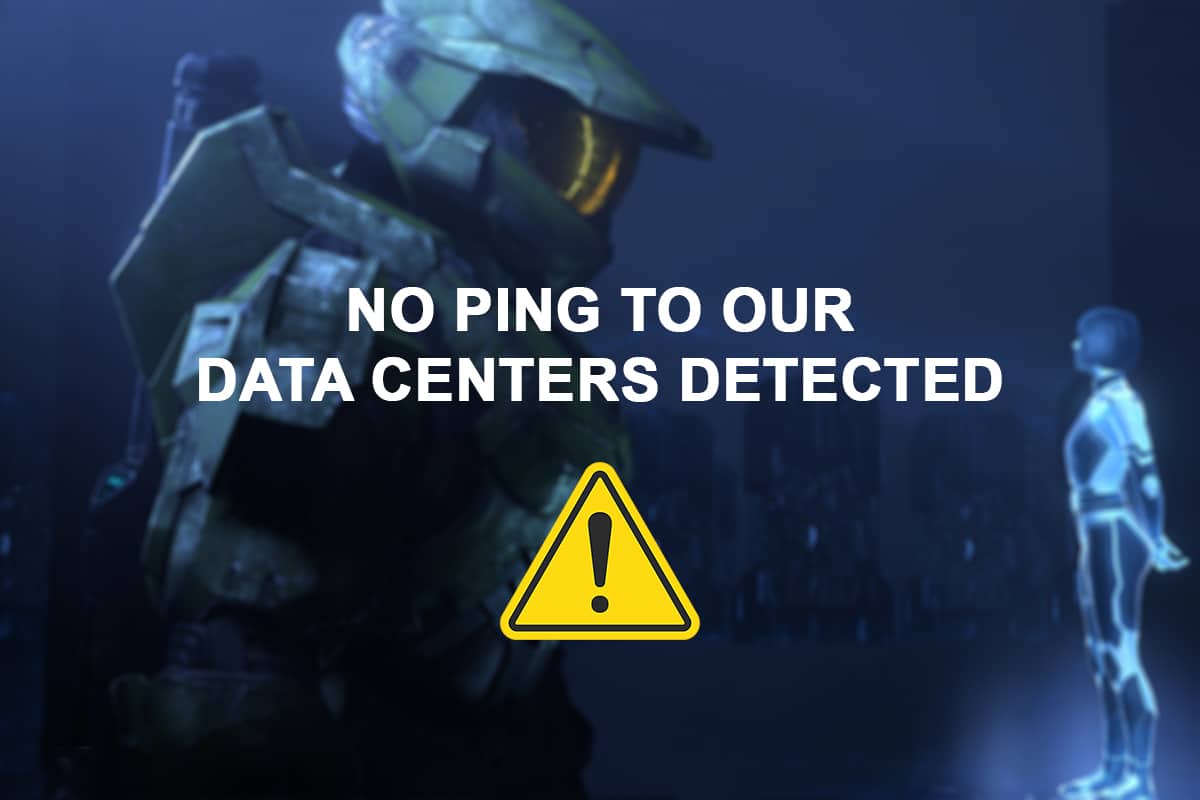
Contenu
- Comment réparer l'erreur Halo Infinite No Ping to our Data Centers dans Windows 11
- Méthode 1 : vérifier la panne du serveur
- Méthode 2 : Redémarrez votre routeur Wi-Fi
- Méthode 3 : Redémarrez Halo Infinite
- Méthode 4 : exécuter l'utilitaire de résolution des problèmes de connexion Internet
- Méthode 5 : vérifier l'intégrité des fichiers du jeu
- Méthode 6 : Utiliser un réseau Wi-Fi différent
- Méthode 7 : Se connecter au point d'accès mobile
- Méthode 8 : Utiliser un réseau privé virtuel
- Méthode 9 : redirection de port
Comment réparer l'erreur Halo Infinite No Ping to our Data Centers dans Windows 11
Étant donné que le jeu est encore nouveau avec seulement une minorité de joueurs, la raison de l'erreur est encore inconnue. Aucune erreur de ping n'est assez fréquente lorsque les joueurs lancent le jeu et tentent d'ouvrir le lobby multijoueur . Certaines autres causes possibles sont :
- Mauvaise connexion internet
- Panne ou surcharge du serveur
- Un bogue dans la version bêta ouverte
- Port de serveur de blocage ISP requis pour le multijoueur
Méthode 1 : vérifier la panne du serveur
- Premièrement, comme le jeu est encore en phase de bêta ouverte, les développeurs doivent exécuter régulièrement des routines de maintenance , ce qui peut entraîner des pannes de serveur.
- De même, vous pouvez avoir un problème similaire si trop d'utilisateurs tentent de se connecter aux serveurs Halo en même temps, ce qui entraîne une surcharge des serveurs.
1. En cas de panne de quelque nature que ce soit, vous pouvez consulter le site Web officiel d'assistance Halo.
2. Alternativement, vérifiez son statut sur Reddit, Twitter ou Steam pour vérifier la même chose.
Vous devrez attendre quelques heures pour que l'équipe d'assistance Halo corrige l'erreur Aucun ping vers nos centres de données détecté.
Lisez également: Fix Ethernet n'a pas d'erreur de configuration IP valide
Méthode 2 : Redémarrez votre routeur Wi-Fi
Votre routeur Internet peut rencontrer des problèmes s'il est surchargé de plusieurs demandes de connexion provenant de tous les appareils qui lui sont connectés. Par conséquent, il est conseillé de déconnecter tous les appareils susceptibles d'accaparer la bande passante du réseau. Éteindre votre routeur et le redémarrer s'appelle le cycle d'alimentation, ce qui l'aide à fonctionner correctement et résout des problèmes tels que Pas d'erreur de ping dans Halo Infinite. Suivez les étapes ci-dessous pour redémarrer votre routeur Wi-Fi :
1. Trouvez le bouton ON/OFF à l'arrière de votre routeur.
2. Appuyez une fois sur le bouton d'alimentation pour éteindre votre routeur.

3. Maintenant, débranchez le câble d'alimentation et attendez que l'alimentation soit entièrement évacuée des condensateurs.
4. Rebranchez le câble et allumez-le.
5. Reconnectez-vous au réseau et relancez Halo Infinite pour voir si cela a résolu le problème. Si ce n'est pas le cas, appuyez sur le bouton Réinitialiser pour le réinitialiser à la place.
Méthode 3 : Redémarrez Halo Infinite
Voici comment corriger l'erreur Halo Infinite No Ping to Our Data Centers dans Windows 11 en redémarrant votre jeu :
1. Appuyez simultanément sur les touches Ctrl + Maj + Échap pour ouvrir le Gestionnaire des tâches.
2. Dans l'onglet Processus , recherchez Halo Infinite et faites un clic droit dessus.
3. Cliquez sur Fin de tâche dans le menu contextuel qui s'affiche pour fermer le jeu.
Remarque : Ici, nous avons montré Microsoft Teams comme exemple ci-dessous.
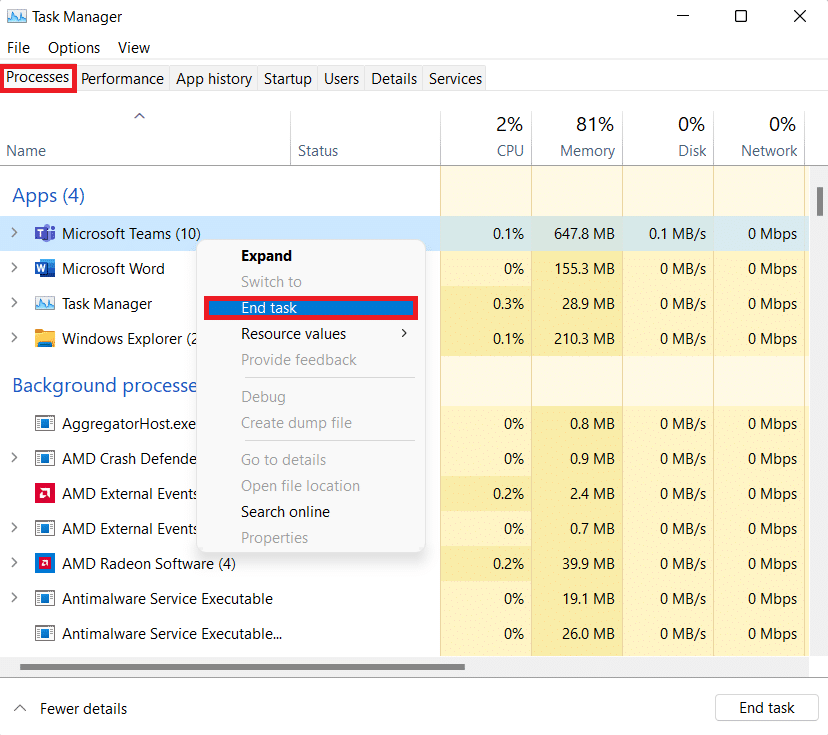
Lisez également : Comment désactiver les programmes de démarrage dans Windows 11
Méthode 4 : exécuter l'utilitaire de résolution des problèmes de connexion Internet
Aucun ping vers nos centres de données pour Halo Infinite Multiplayer Experience dans Windows 11 est également lié à votre connexion Internet. Ainsi, vous pouvez dépanner votre connexion Internet en exécutant le dépanneur Windows intégré, comme suit :
1. Appuyez simultanément sur les touches Windows + I pour ouvrir l'application Paramètres .
2. Dans l'onglet Système , faites défiler vers le bas et cliquez sur Dépanner , comme indiqué.
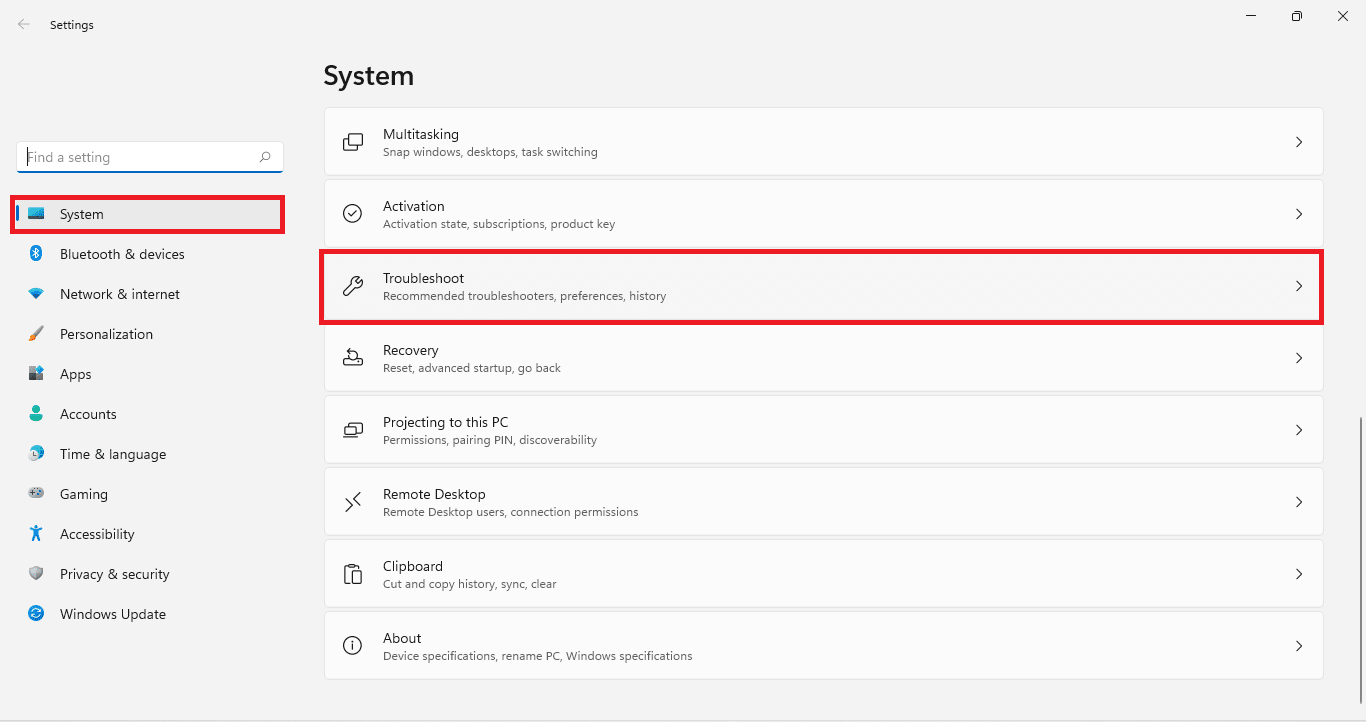
3. Cliquez sur Autres dépanneurs dans la section Options .
4. Cliquez sur Exécuter pour les connexions Internet , comme illustré.
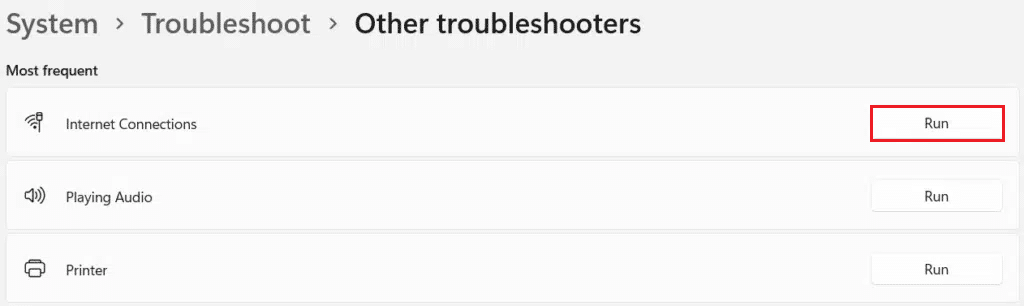
Méthode 5 : vérifier l'intégrité des fichiers du jeu
Suivez les étapes ci-dessous pour corriger Halo Infinite No Ping to our Data Centers Error sur Windows 11 en mettant à jour le jeu et en vérifiant l'intégrité des fichiers du logiciel de jeu :

1. Cliquez sur l' icône Rechercher et tapez Steam , puis cliquez sur Ouvrir .
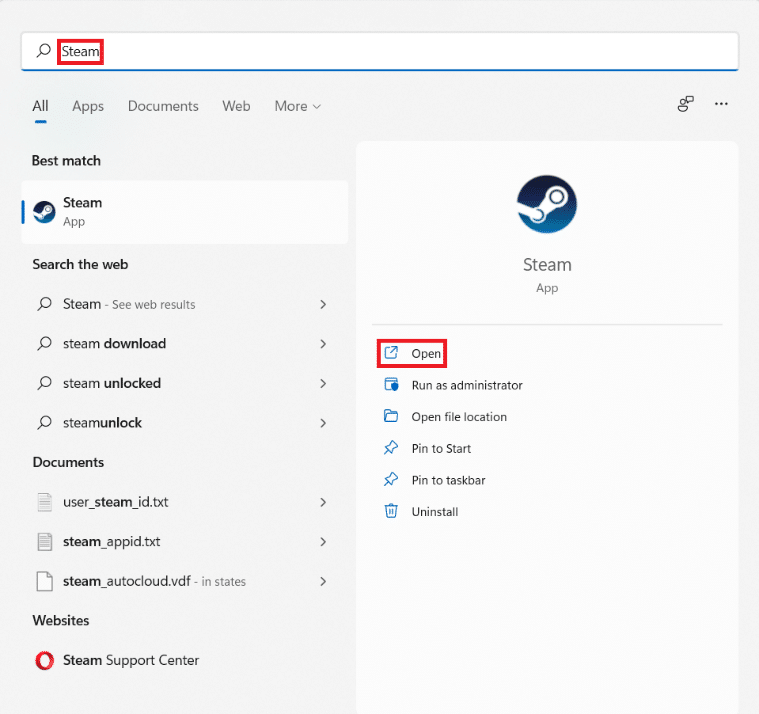
2. Dans la fenêtre Steam , accédez à l'onglet BIBLIOTHÈQUE .
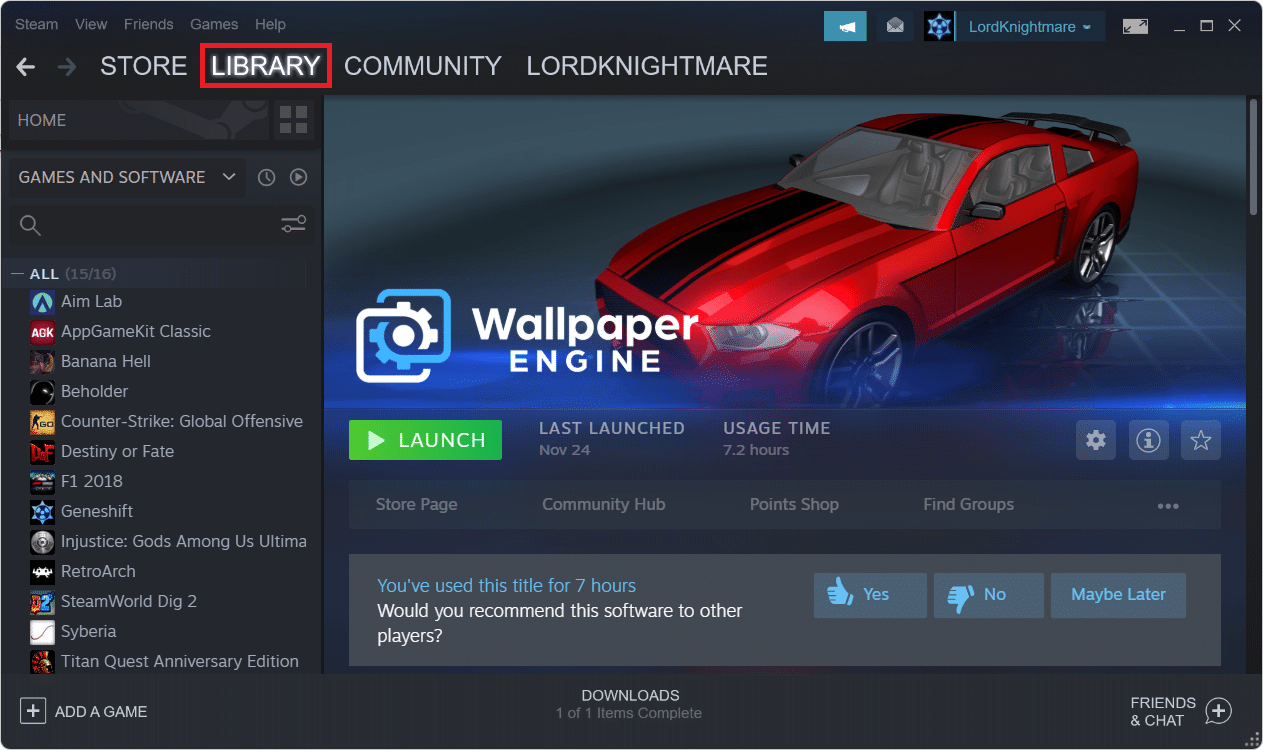
3. Cliquez sur Halo Infinite dans le volet de gauche.
4. Sélectionnez l'option Mettre à jour, si une mise à jour est disponible pour le jeu.
5. Une fois la mise à jour terminée, cliquez avec le bouton droit sur Halo Infinite dans le volet de gauche et sélectionnez Propriétés… dans le menu contextuel, comme illustré ci-dessous.
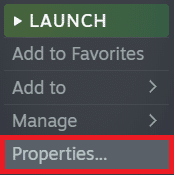
6. Cliquez sur FICHIERS LOCAUX dans le volet de gauche.
7. Ensuite, cliquez sur Vérifier l'intégrité des fichiers du logiciel… affiché en surbrillance.
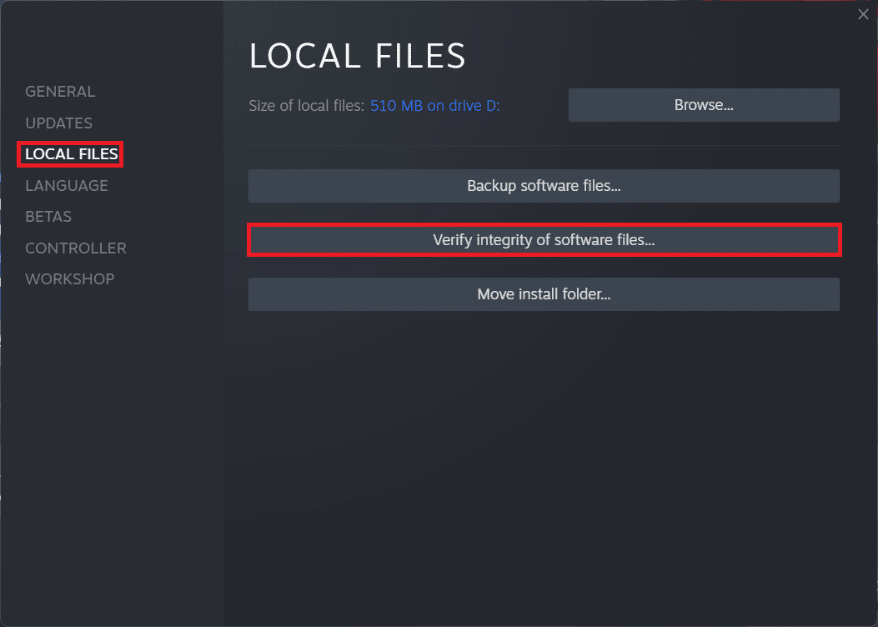
Steam vérifiera, réparera et remplacera automatiquement tous les fichiers liés au jeu manquants ou corrompus.
A lire également : Fixer les applications ne peut pas s'ouvrir dans Windows 11
Méthode 6 : Utiliser un réseau Wi-Fi différent
Il pourrait y avoir un conflit de réseau entre les serveurs Halo et votre FAI, ce qui pourrait entraîner une erreur Aucune détection de ping dans nos centres de données dans Windows 11. Par conséquent, pour résoudre ce problème,
1. Essayez un autre réseau Wi-Fi pour vous connecter à Internet.
2. Ou essayez plutôt d'utiliser un câble LAN . Cela améliore la vitesse d'Internet et élimine les problèmes causés par la force du signal.

3. Vous pouvez également contacter votre fournisseur d'accès Internet (FAI) et lui demander d' activer la redirection de port qui est nécessaire pour le jeu multijoueur dans Halo Infinite.
Méthode 7 : Se connecter au point d'accès mobile
1. Si vous êtes limité à une seule connexion réseau, vous pouvez utiliser votre smartphone comme point d'accès mobile pour vous connecter à Internet. Un point d'accès mobile peut ne pas fournir la vitesse et la robustesse d'un routeur Wi-Fi approprié, mais il pourrait vous aider à déterminer si vous rencontrez effectivement des problèmes à cause de votre FAI principal.
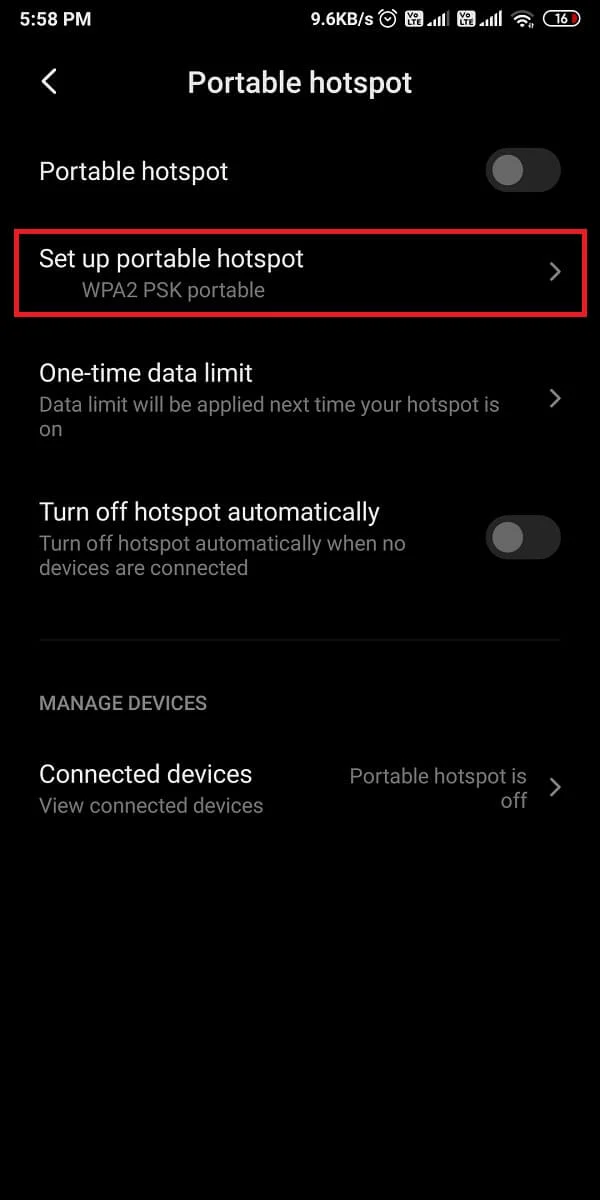
2. Il est également observé que la connexion à un point d'accès mobile, puis le retour à votre connexion Internet principale corrige l'erreur. Donc ça vaut le coup.
3. La plupart des smartphones offrent aujourd'hui des options telles que le partage de connexion USB et Internet via Bluetooth .
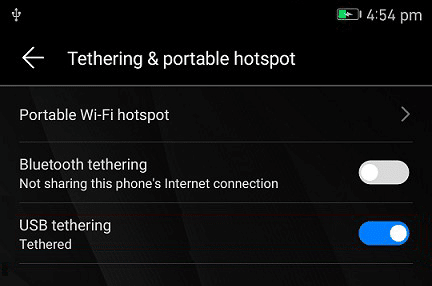
Lisez aussi: Fix Halo Infinite Tous les membres Fireteam ne sont pas sur la même version dans Windows 11
Méthode 8 : Utiliser un réseau privé virtuel
Une autre raison derrière Halo Infinite Aucune erreur de ping peut être un conflit entre les serveurs Halo et votre FAI, ce qui peut entraîner des problèmes d'incompatibilité dans le jeu. Si aucune des procédures précédentes n'a fonctionné, résolvez l'erreur Halo Infinite No Ping to our Data Centers dans Windows 11 en utilisant un service VPN. Lisez notre guide sur la configuration d'un VPN sur Windows 10 ici.
Le seul inconvénient de ce remède est que vous ne pourrez pas l'utiliser car votre console Xbox signale un problème de détection d'aucun ping vers nos centres de données.
Méthode 9 : redirection de port
Une autre façon de réparer Halo Infinite No Ping vers nos centres de données dans Windows 11 consiste à effectuer une redirection de port.
Remarque : les paramètres de redirection de port varient selon le fabricant et le modèle du routeur.
1. Tout d'abord, vous devez trouver l' adresse de la passerelle par défaut de votre routeur en exécutant la commande ipconfig /all dans l'invite de commande , comme illustré ci-dessous.
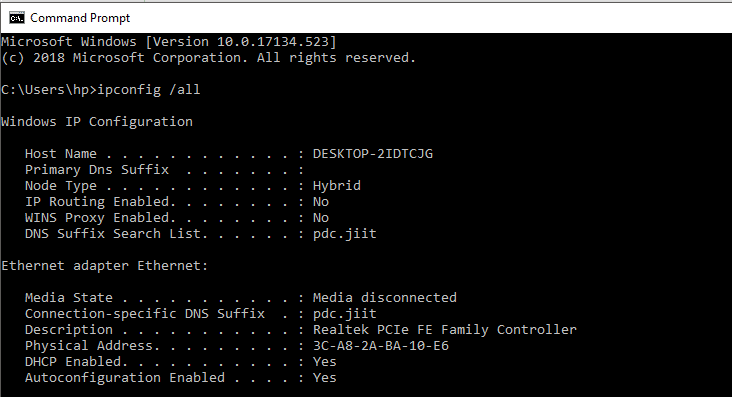
2. Lancez votre navigateur Web et accédez à l'adresse de la passerelle par défaut de votre routeur.
3. Ici, entrez vos identifiants de connexion .
4. Ensuite, accédez à l'option Transfert de port ou Serveur virtuel et cliquez sur le bouton Ajouter .
5. Ensuite, entrez le port UDP sous la forme 3075 .
Remarque : En plus du port ci-dessus, vous devez également entrer les ports requis pour le réseau Xbox. En savoir plus pour connaître les ports réseau utilisés par Xbox.
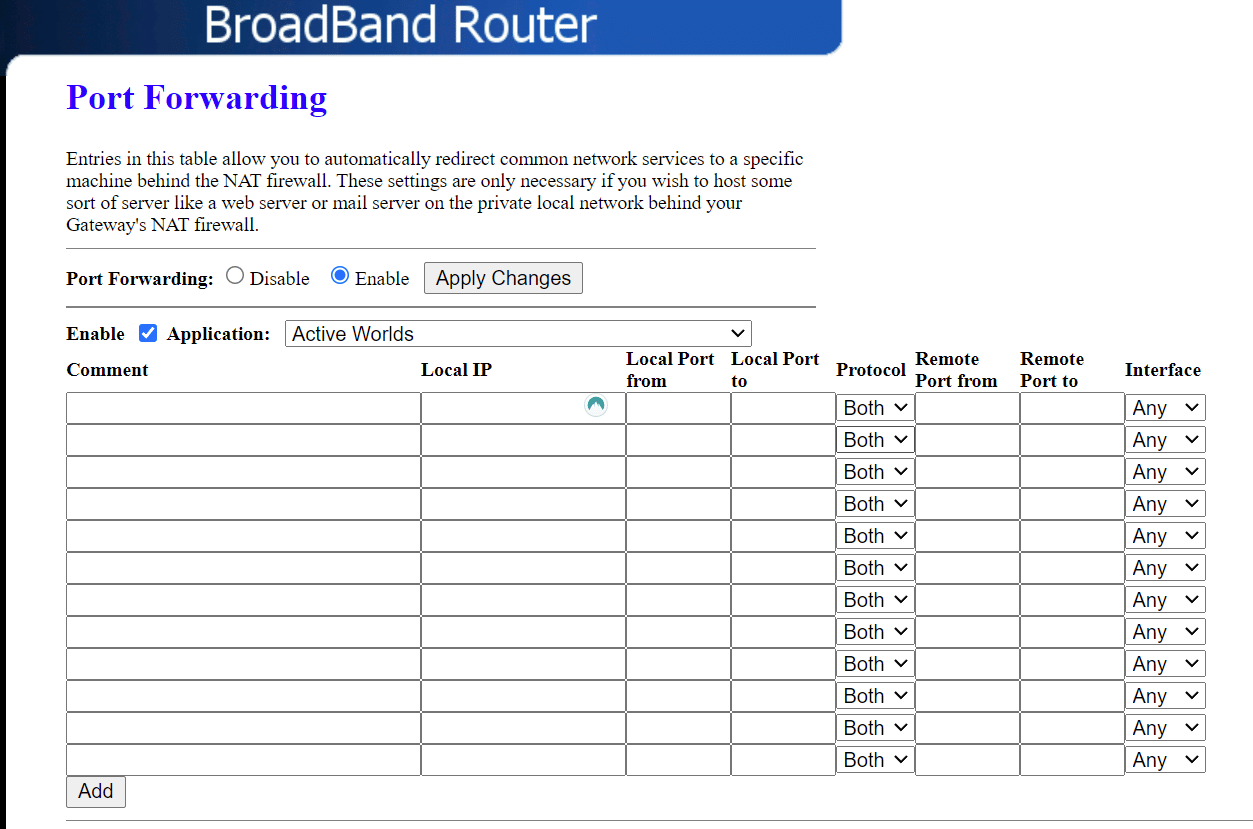
6. Enfin, cliquez sur le bouton Enregistrer ou Appliquer pour enregistrer les modifications.
7. Ensuite, redémarrez votre routeur et votre PC . Vérifiez si le problème est résolu maintenant.
Conseillé:
- Comment activer le mode graphique de la calculatrice dans Windows 10
- Correction de la personnalisation de Halo Infinite non chargée dans Windows 11
- Comment masquer le nom du réseau WiFi dans Windows 11
- Comment changer de serveur DNS sur Windows 11
Nous espérons que cet article vous a appris comment corriger Halo Infinite No Ping to our Data Centers Error in Windows 11 . Nous attendons avec impatience de voir vos suggestions et questions dans la section des commentaires ci-dessous. Faites-nous savoir si vous avez trouvé une solution de contournement pour l'erreur par vous-même. Jusque-là, jeu sur!
